
|
प्रत्येक वेळी ते असतात अधिक अगोदर निर्देश केलेल्या बाबीसंबंधी बोलताना वापरकर्ते या वितरणाची आपल्याला माहिती होती बंद खंडित de उबंटू आणि थोडा वेगळा मार्ग घ्या. येथे वापरकर्त्यांकरिता स्थापना-नंतर मार्गदर्शक आहे. |
मार्गदर्शक प्रारंभ करण्यापूर्वी विचारात घेण्यासाठी काही बाबी:
- उबंटू विपरीत, पुष्कळसे मल्टीमीडिया ऑडिओ आणि व्हिडिओ कोडेक्ससह पुदीना डीफॉल्टनुसार येते, म्हणून त्यांचे अद्यतनित करणे प्राधान्य नाही.
- डीफॉल्टनुसार स्थापित केलेला आणखी एक महत्त्वाचा घटक म्हणजे Synaptic, सुप्रसिद्ध पॅकेज व्यवस्थापक.
- आपल्याकडे उबंटू-आधारित आवृत्ती असल्यास, बरेच प्रोग्राम आणि पॅकेजेस दोन्ही वितरण दरम्यान अत्यधिक सुसंगत आहेत.
हे मुद्दे स्पष्ट केल्यावर आम्ही लिनक्स मिंटची नवीन आवृत्ती स्थापित केल्यामुळे जीवन सुलभ होऊ शकणार्या अशा काही गोष्टींची यादी करत आहोत.
1. अद्यतन व्यवस्थापक चालवा
आपण प्रतिमा डाउनलोड केल्यापासून नवीन अद्यतने बाहेर आली आहेत, जेणेकरून अद्ययावत व्यवस्थापक (मेनू> प्रशासन> अद्यतन व्यवस्थापक) कडून किंवा पुढील आदेशासह अद्यतने उपलब्ध आहेत का ते आपण तपासू शकताः
sudo apt-get update && sudo apt-get सुधारणा
2. मालकीचे ड्राइव्हर्स (व्हिडिओ कार्ड, वायरलेस इ.) स्थापित करा.
प्राधान्ये मेनू> अतिरिक्त ड्रायव्हर्समध्ये आम्ही ग्राफिक्स कार्ड किंवा समस्या उद्भवणार्या इतर डिव्हाइसचा मालक ड्राइव्हर अद्यतनित आणि बदलू शकतो (आम्ही इच्छित असल्यास).
The. भाषा पॅक स्थापित करा
डीफॉल्टनुसार लिनक्स मिंट स्पॅनिश भाषेचा पॅक (किंवा स्थापनेदरम्यान आम्ही सूचित केलेला दुसरा कोणताही) स्थापित करतो, परंतु तो पूर्णपणे त्या करत नाही. या परिस्थितीला उलट करण्यासाठी आपण मेनू> पसंती> भाषा समर्थनावर किंवा टर्मिनलमध्ये खालील कमांड टाइप करुन देखील जाऊ शकतो.
sudo apt-get इंस्टॉल भाषा-पॅक-ज्ञान-एन भाषा-पॅक-एन भाषा-पॅक-केडी-एन लिब्रोऑफिस-l10n-en थंडरबर्ड-लोकले-एन थंडरबर्ड-लोकेल-एन-थंडरबर्ड-लोकेल-एन-एआर
4. देखावा सानुकूलित करा
हे करण्याचे बरेच मार्ग आहेत आणि ते सर्व विनामूल्य आहेत! मध्ये http://gnome-look.org/ आमच्याकडे वॉलपेपर, थीम, साधने आणि इतर घटकांचा एक मोठा डेटाबेस आहे जो आम्हाला आमच्या डेस्कटॉपला "पाहण्यास" मदत करेल. आम्ही 3 सुप्रसिद्ध साधनांचा वापर देखील करू शकतो:
1. डॉकआमच्या डेस्कटॉपसाठी शॉर्टकट बार आणि अनुप्रयोग. अधिकृत संकेतस्थळ: http://wiki.go-docky.com/index.php?title=Welcome_to_the_Docky_wiki. स्थापनाः टर्मिनलमध्ये आम्ही लिहितो: sudo apt-get install docky
2. A.W.N., आणखी एक नेव्हिगेशन बार, डॉकीसाठी जवळजवळ प्रतिस्पर्धी! अधिकृत संकेतस्थळ: https://launchpad.net/awn स्थापनाः प्रोग्राम व्यवस्थापकाकडून.
3. खडबडीत, सिस्टम मॉनिटर जे विविध घटकांची माहिती प्रदर्शित करते, जसे की रॅम, सीपीयू वापर, सिस्टम वेळ इ. मोठा फायदा म्हणजे या अनुप्रयोगाच्या बर्याच "स्किन्स" आहेत. अधिकृत संकेतस्थळ: http://conky.sourceforge.net/ इन्स्टॉलेशनः sudo apt-get get conky
5. प्रतिबंधात्मक फॉन्ट स्थापित करा
ते स्थापित करणे आवश्यक असल्यास, टर्मिनलमध्ये आपण पुढील आज्ञा लिहिल्या पाहिजेत:
sudo apt-get ttf-mscorefouts-इंस्टॉलर स्थापित करा
आम्ही टॅब आणि ENTER सह व्यवस्थापित करुन परवान्याच्या अटी स्वीकारतो.
6. प्ले करण्यासाठी प्रोग्राम्स स्थापित करा
रेपॉजिटरीजमध्ये असलेल्या गेमच्या मोठ्या लायब्ररीव्यतिरिक्त, आमच्याकडे देखील आहे http://www.playdeb.net/welcome/, आणखी एक पृष्ठ जे .deb पॅकेजेसमध्ये लिनक्स सिस्टमसाठी गेम्स एकत्रित करण्यास माहिर आहे. आम्हाला आमच्या विंडोज गेम्सचा आनंद घ्यायचा असेल तर निराश होऊ नका, कारण आमच्याकडे काही पर्याय आहेतः
1. वाईन (http://www.winehq.org/) आम्हाला केवळ गेम खेळण्यासाठीच नाही तर विंडोज सिस्टमसाठी सर्व प्रकारच्या कंपाईल केलेले सॉफ्टवेअर सुसंगतता प्रदान करते
2. PlayOnLinux (http://www.playonlinux.com/en/) दुसरा संसाधन जो आम्हाला विंडोजसाठी डिझाइन केलेले सॉफ्टवेअर स्थापित करण्यास आणि वापरण्यास सक्षम लायब्ररी प्रदान करतो
3. लुटिस (http://lutris.net/) जीएनयू / लिनक्ससाठी विकसित केलेला गेमिंग प्लॅटफॉर्म, जो विकास टप्प्यात असूनही एक चांगला स्रोत आहे.
4. विनेट्रिक्स (http://wiki.winehq.org/winetricks) स्क्रिप्ट म्हणून कार्य करते जे लिनक्सवर गेम्स चालविण्यासाठी आवश्यक लायब्ररी डाउनलोड करण्यास मदत करते, जसे की. नेट फ्रेमवर्क, डायरेक्टएक्स इ.
या सर्व प्रोग्राम्ससाठी, लिनक्स मिंट प्रोग्राम्स मॅनेजर किंवा टर्मिनल मध्ये आम्ही त्यांच्या संबंधित पृष्ठांचा सल्ला घेऊ शकतो. त्याचप्रमाणे आम्हीसुद्धा हे वाचण्याची शिफारस करतो मिनी-शिक्षक जे त्या प्रत्येकास कसे स्थापित करावे आणि कॉन्फिगर करावे हे स्पष्ट करते.
7. ऑडिओ प्लगइन्स आणि एक बराबरीचे स्थापित करा
त्यापैकी काही, जस्ट्रीमर किंवा टिमिडिडी सारख्या, समर्थित फॉर्मेटच्या आमच्या कॅटलॉगचा विस्तार करण्यास आम्हाला मदत करतील; दोन्ही प्रोग्राम्स मॅनेजरमध्ये आढळू शकतात किंवा sudo apt-get install या आदेशाद्वारे स्थापित केले जाऊ शकतात. पल्स ऑडियो-इक्वेलायझर स्थापित करण्याची देखील शिफारस केली जाते, प्रगत पल्स ऑडिओ कॉन्फिगरेशन प्रदान करण्यास सक्षम आणि आवाज गुणवत्ता सुधारित करते. हे स्थापित करण्यासाठी आम्ही we कमांड वापरू.
sudo -ड--प-रेपॉजिटरी पीपीए: निलारीमोगार्ड / वेबअपडी 8 सुडिओ ऑप्ट-गेट अपडेट
8. ड्रॉपबॉक्स स्थापित करा
"क्लाउड" च्या युगात, आपल्याकडे ड्रॉपबॉक्स किंवा उबंटू वन सह खाते असेल आपण प्रोग्राम मॅनेजर वरुन उबंटू वन आणि ड्रॉपबॉक्स स्थापित करू शकता. वैकल्पिकरित्या, आपण ड्रॉपबॉक्स पुढील आज्ञा वापरून स्थापित करू शकता: sudo योग्य-स्थापित स्थापित ड्रॉपबॉक्स.
9. इतर प्रोग्राम स्थापित करा
बाकी प्रत्येक आवश्यकतेसाठी आपल्याला हवे असलेले सॉफ्टवेअर मिळविणे बाकी आहे. हे करण्याचे बरेच मार्ग आहेत:
1. मध्ये कार्यक्रम व्यवस्थापकजे आपण मेनू> प्रशासनातून प्रविष्ट करतो ते आपल्याकडे येणा any्या कोणत्याही कार्यासाठी आमच्याकडे कार्यक्रमांची उदारता असते. व्यवस्थापक श्रेण्यांद्वारे व्यवस्था केलेले आहे, जे आम्हाला पाहिजे असलेल्या गोष्टींसाठी शोध सुलभ करते. एकदा आम्हाला आवश्यक असलेला प्रोग्राम स्थापित झाल्यावर स्थापित बटण दाबण्याची आणि प्रशासक संकेतशब्द टाइप करण्याची केवळ गोष्ट आहे; आम्ही एक स्थापना रांग देखील तयार करू शकतो जी समान व्यवस्थापक अनुक्रमे कार्यान्वित करेल.
2. सह पॅकेज व्यवस्थापक आम्हाला नक्की कोणती पॅकेजेस बसवायची आहेत हे माहित असल्यास. आम्हाला आवश्यक असलेल्या सर्व पॅकेजेस माहित नसल्यास स्क्रॅचमधून प्रोग्राम्स स्थापित करण्याची शिफारस केलेली नाही.
3. माध्यमातून ए टर्मिनल (मेनू> अॅक्सेसरीज) आणि टायपिंग सहसा sudo apt-get install + प्रोग्राम नाव. कधीकधी यापूर्वी sudo apt-get ppa या कमांडच्या सहाय्याने रेपॉजिटरी जोडावी लागेल: + रिपॉझिटरीचे नाव; कन्सोलसह प्रोग्राम शोधण्यासाठी आम्ही उपयुक्त शोध टाइप करू शकतो.
4. पृष्ठावर http://www.getdeb.net/welcome/ (प्लेदेबची बहीण) आमच्याकडे .deb पॅकेजेसमध्ये संकलित केलेल्या सॉफ्टवेअरची एक चांगली कॅटलॉग देखील आहे
5. देसदे अधिकृत प्रकल्प पृष्ठ आपल्याकडे इतर कोणत्याही स्थापना चरणे असल्यास.
काही सॉफ्टवेअर शिफारसीः
- मोझिला फायरफॉक्स, गूगल क्रोम, ऑपेरा: इंटरनेट ब्राउझर
- मोझिला थंडरबर्ड: ईमेल आणि कॅलेंडर व्यवस्थापक
- फ्री ऑफिस, ओपन ऑफिस, के-ऑफिस: ऑफिस सुट
- कॉमिक्स: कॉमिक्स रीडर
- ओक्यूलर: एकाधिक फाइल रीडर (पीडीएफसह)
- इंकस्केप: वेक्टर ग्राफिक्स संपादक
- ब्लेंडर: 3 डी मॉडेलर
- जिम्प: प्रतिमा तयार करणे आणि संपादित करणे
- व्हीएलसी, मिप्लेयर: आवाज आणि व्हिडिओ प्लेयर
- रायथॉबॉक्स, दु: खी, सॉन्गबर्ड, अमारोक: ऑडिओ प्लेअर
- बॉक्सी: मल्टीमीडिया सेंटर
- कॅलिबर: ई-बुक व्यवस्थापन
- पिकासा - प्रतिमा व्यवस्थापन
- ऑडसिटी, एलएमएमएसः ऑडिओ एडिटिंग प्लॅटफॉर्म
- पिडजिन, इमेसेन, सहानुभूती: मल्टीप्रोटोकॉल चॅट क्लायंट
- गूगल अर्थ: गूगलचा सुप्रसिद्ध व्हर्च्युअल ग्लोब
- ट्रान्समिशन, व्ह्यूजे: पी 2 पी क्लायंट
- ब्लू फिश: एचटीएमएल संपादक
- गेयनी, एक्लिप्स, एमाक्स, गॅम्बास: भिन्न भाषांसाठी विकास वातावरण
- ग्विब्बर, ट्वीटडेक: सोशल नेटवर्क्सचे क्लायंट
- के 3 बी, ब्राझेरो: डिस्क रेकॉर्डर
- उग्र आयएसओ माउंट: आमच्या सिस्टमवर आयएसओ प्रतिमा माउंट करण्यासाठी
- युनेटबूटिन: आपल्याला पेंड्राइव्हवर ऑपरेटिंग सिस्टम “माउंट” करण्याची परवानगी देते
- मॅनडीव्हीडी, देवेडे: डीव्हीडी ऑथरिंग आणि क्रिएशन
- ब्लीचबिट: सिस्टममधून अनावश्यक फाइल्स काढा
- व्हर्च्युअलबॉक्स, वाइन, डोसेमु, व्हमवेयर, बॉच, पेअरपीसी, एआरपीएस, विन 4 लिनक्सः ऑपरेटिंग सिस्टम व सॉफ्टवेअरचे अनुकरण
- खेळ हजारो आहेत आणि सर्व अभिरुचीसाठी !!
अधिक विस्तृत यादी पाहण्यासाठी आपण भेट देऊ शकता कार्यक्रम विभाग या ब्लॉगचा.
10. अधिकृत कागदपत्रे वाचा
La अधिकृत वापरकर्ता मार्गदर्शक लिनक्स मिंट हे केवळ स्पॅनिशमध्ये भाषांतरित केलेले नाही परंतु सिस्टमच्या स्थापना आणि दैनंदिन वापरासाठी एक अत्यंत शिफारसीय संदर्भ आहे.
आमची नवीन प्रणाली एक्सप्लोर करा
आमच्याकडे आमच्या रोजच्या वापरासाठी आधीपासूनच एक संपूर्ण ऑपरेटिंग सिस्टम सज्ज आहे. आपल्या सिस्टमच्या सर्व गुणांसह स्वतःला परिचित करण्यासाठी नेहमीप्रमाणेच, व्यवस्थापक, पर्याय, कॉन्फिगरेशन आणि सिस्टमची इतर साधने एक्सप्लोर करण्याची शिफारस केली जाते.
थोडक्यात, विश्रांती घ्या आणि विनामूल्य सॉफ्टवेअरच्या फायद्यांचा आनंद घ्या. व्हायरस, निळे पडदे आणि सर्व प्रकारच्या निर्बंधांपासून मुक्त असल्याचे काय वाटते हे एकाच वेळी जाणून घ्या.
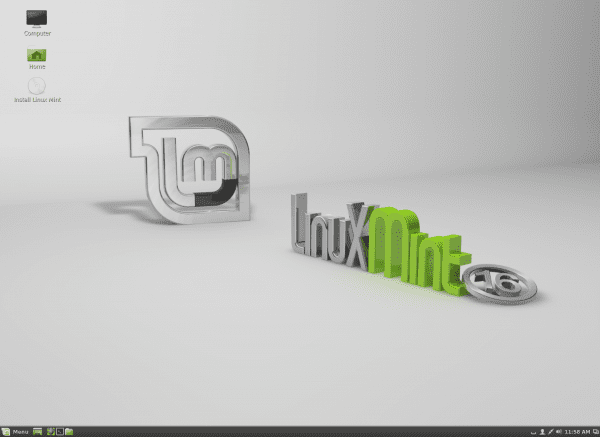

हाय. आपण "बरेच प्रोग्राम आणि पॅकेजेस दोन्ही वितरणामध्ये अत्यधिक सुसंगत आहेत" असे म्हणता तेव्हा आपल्याला काय म्हणायचे आहे? सर्व वितरणे सर्व जीएनयू / लिनक्स पॅकेजेसशी सुसंगत नाहीत? मी हे विचारतो कारण मला असे वाटते की हे विधान नवशिक्या वापरकर्त्यांना गोंधळात टाकेल.
काहीही असो, मला वाटते की मिंटच्या जगात प्रवेश करणा entering्यांसाठी हा लेख खूप चांगला आहे.
ग्रीटिंग्ज
माझ्यामते याचा अर्थ असा की, पुदीना उबंटूवर आधारीत आहे आणि बर्याच सॉफ्टवेअरसाठी त्याच्या रिपॉझिटरीज वापरत आहे, परंतु तेथे एक पॅकेज असू शकेल जे डिफॉल्टनुसार उबंटूमध्ये स्थापित असेल न मिंटमध्ये नाही आणि ते आपण स्थापित करू इच्छित पॅकेजवर अवलंबून असेल. . तुम्हाला माहिती आहे, अवलंबित्व रोल होते.
तथापि निराकरण केले जाऊ शकत नाही असे काहीही नाही आणि बहुतेक सॉफ्टवेअरमध्ये कोणतीही समस्या उद्भवणार नाही.
पोस्ट वर अभिनंदन! खूप उपयुक्त आणि, जरी माझ्या मते पुदीना उबंटूपेक्षा अधिक चांगली तयार झाली आहे, तरीही ती माहिती जाणून घेतल्यामुळे ते दुखावले जात नाही!
ते बरोबर लोक टेस्ला किल्ली दाबा. 🙂
चीअर्स! पॉल.
चांगली पोस्ट, परंतु लिनक्स मिंटच्या या आवृत्तीमध्ये आपण कोणत्या डेस्कटॉप वातावरणाची शिफारस कराल?
जर आपल्याकडे उलट केस असेल तर चांगले जीपीयू आणि मते असल्यास दालचिनी.
सिस्टमची स्थिरता टिकवून ठेवण्यासाठी मिंटपासून मॅनेजर (शील्ड आयकॉन) कडून अद्यतने उत्तम प्रकारे केली जातात, अद्यतनांची श्रेणीबद्ध करते आणि डीफॉल्टनुसार केवळ प्रतिष्ठापनला स्तर 3 पर्यंत परवानगी देते. आपण कन्सोलद्वारे अद्यतनित केल्यास, काही की सिस्टम फायली सुधारित केल्या जाऊ शकतात.
मजेशीर ... माझ्याकडे ती माहिती नव्हती! 🙂
असे दिसते आहे की पेट्रा हा एक चांगला पर्याय बनत आहे, मला असे वाटते की मी प्रयत्न करण्यासाठी स्वतःस प्रोत्साहित करीन
पुढे! 🙂
बरं, मी उबंटू १२.०12.04 चा एक वापरकर्ता आहे, आणि मी पुदीना पेट्रा केडीई स्थापित केले, मी काही दिवस प्रयत्न केला आणि मी लॅपटॉपचे स्वरूपन करण्यास आणि फक्त पुदीना सोडण्यास अजिबात संकोच केला नाही, ते उत्तम, अतिशय स्थिर आणि इंटरफेससह कार्य करते. खूप छान आहे.
मी दालचिनी वर स्विच केले आणि मला ते खरोखरच आवडले ...
उत्कृष्ट ट्यूटोरियलने मला खूप मदत केली
शुभेच्छा आणि योगदानाबद्दल धन्यवाद, मला फक्त हे पहायचे आहे की या उत्कृष्ट आवृत्तीसाठी किती समर्थन शिल्लक आहे आणि जेव्हा एलटीएस बाहेर येईल तेव्हा मी याबद्दल अधिक तपशीलांचा सल्ला कोठे घेऊ शकेन?
धन्यवाद आणि मी तुमच्या दयाळू उत्तराची वाट पाहत आहे.
जुलै 16 पर्यंत एलएम 2014 चे समर्थन केले जाईल.
http://www.linuxmint.com/oldreleases.php
चीअर्स! पॉल.
सर्वांना सुप्रभात.
मला माहिती खरोखर आवडली.
मला एक समस्या आहे जी मला आशा आहे की आपण मला मदत करू शकाल.
लिनक्स पुदीना 16 स्थापित करण्याचा माझ्याकडे कित्येक आठवडे आहेत, परंतु जवळजवळ स्थापना पूर्ण झाल्याच्या क्षणी मला एक आख्यायिका असलेली एक त्रुटी आढळली जी "इंस्टॉलर क्रॅश झाली आहे" असं काहीतरी सांगते आणि जेव्हा मी हे पुन्हा सुरू करतो तेव्हा मी मला प्रतिबंधित ग्रब हटविला आहे. माझ्या दुसर्या विभाजनात लिनक्स किंवा विन 2 सह प्रारंभ.
हे मला हताश करते कारण प्रत्येक वेळी मी प्रयत्न करतो आणि हे अयशस्वी होते मला माझे ड्युअल बूट पुनर्प्राप्त करण्यासाठी उबंटू 13 स्थापित करावे लागेल.
मी युमी वापरुन मिनो स्थापित करण्याचा प्रयत्न केला आणि डीएसडीला आयएसओ बर्न केला आणि त्याचा परिणाम एकसारखा झाला. काल मी लिली क्रिएटर प्रोग्राम असे काहीतरी डाउनलोड केले आणि यासह मला समजले की इसोने फायली दूषित केल्या आहेत. आपण अधिकृत वेबसाइटवरून डाउनलोड करता तेव्हा देखील.
मी आशा करतो आणि आपण मला मदत करू शकता, मला खरोखर माझ्या एचपी जी 42 लॅपटॉपवर लिनक्स पुदीना स्थापित करायचे आहेत.
यापूर्वी आभारी आहे
¡होला एक तोडोज!
ही टिप्पणी डिएगो गार्सियाची आहे, ज्यांना मी पाहतो अद्याप प्रतिसाद मिळालेला नाही.
जर आपण म्हणता तसे आपण फायली दूषित केल्या आहेत, आधिकारिक वेबसाइटवरून आयएसओ डाउनलोड केल्या आहेत, तर त्या डाउनलोड करण्यासाठी आणि त्या डिस्कवर बर्न करण्यासाठी दुसर्या संगणकावरून आपण त्यात प्रवेश करू शकाल की नाही ते पहा. कदाचित अशा प्रकारे आपण चुका टाळाल, जे आपल्या संगणकावर रेकॉर्ड करताना उद्भवू शकते. किंवा आपल्या ओळखीच्या एखाद्यास आपल्याकडे एक प्रत द्या. जर हे आपल्यास सतत होत राहिले तर हार्डवेअरमध्ये काहीतरी विसंगत आहे (थोडे विचित्र).
आणि आता एक सामान्य टिप्पणीः मला असे आढळले आहे की उबंटू आणि पुदीना या दोघांनाही वापरकर्त्याच्या परवानग्यांची समस्या आहे, त्यामध्ये "त्या वापरकर्त्याच्या मालकीचे नसलेले" आहेत. मी समजावून सांगू: जर मी लिनक्स मिंटचा एखादा मित्र "विंडो next च्या पुढे" (विभाजन सी: सिस्टमसाठी, विभाजन डी: डेटासाठी) स्थापित केला असेल तर, सिस्टमला "मानक" परवानग्या आणि प्रशासकासह स्वयंचलित लॉगिन वापरकर्त्यासह सोडले जाईल (ज्याद्वारे मी सिस्टम स्थापित केला आहे), माझा मित्र "D:" (ntfs) या विभाजनावर प्रवेश करू शकत नाही कारण तो प्रशासकाचा संकेतशब्द विचारतो (जे मला त्याला देऊ इच्छित नाही जेणेकरून तो काहीही खराब करू नये).
मी सुमारे एक हजार वेळा गेलो आहे आणि "D:" विभाजनाची परवानग्या बदलण्याचा कोणताही मार्ग शोधू शकणार नाही, जेणेकरून ते आपोआप माउंट होत नाही, किमान जेव्हा आपण ते उघडण्यास इच्छिता तेव्हा आपण ते आरोहित करू शकता.
जर उपाय आपल्या स्वत: च्या फोल्डर्समध्ये आपले स्वत: चे कागदजत्र जतन करायचे असेल तर मला ते आवडणार नाहीत: विंडोमधून $$$ मला माहिती मिळाली की डेटा सुविधांपासून खूप दूर असणे आवश्यक आहे.
यापूर्वी, प्रत्येक वापरकर्त्याकडे त्यांच्या परवानग्या मोडल्या गेल्या होत्या आणि त्या सहज प्रवेश करता आल्या. आता फक्त दोन शक्यता आहेतः "मानक" आणि "प्रशासक" ... जर आता मानक वापरकर्त्याला प्रशासकाचा संकेतशब्द आवश्यक असेल तर ... आम्ही चांगले आहोत!
सर्वांना शुभेच्छा!
रक्षणकर्ता
(बडोनाहून)
साल्वाडोर, आपल्याला डी चा एक शॉर्टकट तयार करावा लागेल: प्रशासक सत्रात आणि आपला संकेतशब्द ठेवावा. तेथे आपण आपल्या मित्राच्या वापरकर्त्यास फाशी परवानग्या द्या. तरीही हे आपल्यासाठी कार्य करत नसेल तर
आपण आपल्या खात्यातून एक शॉर्टकट तयार करू आणि आपल्या वापरकर्त्यास अंमलबजावणी परवानग्या देऊ शकता.
होय, उबंटूच्या सर्व आवृत्त्यांमध्ये अडचण न येता त्याने माझ्यासाठी कार्य केले.
हॅलो, मी लिनक्स पुदीनासाठी नवीन आहे, मी ते नुकतेच स्थापित केले आहे आणि या पोस्टने मला खूप मदत केली आहे, मी पृष्ठ शोधत आहे आणि सत्य हे आहे की मला हे खूप आवडले.
चांगलं आहे! मी उपयुक्त आहे याचा मला आनंद आहे.
मिठी! पॉल.
या अत्यंत उपयुक्त पोस्टबद्दल तुमचे आभार. मी लिनक्समध्ये नववधू आहे. मी नुकतेच माझ्या जुन्या लेनोवो 16 एन 3000 200 लॅपटॉपवर लिनक्स मिंट 0769 स्थापित केले आहे, वायफाय वगळता सर्व काही ठीक होईल असे दिसते; मला कार्य करण्यासाठी वायरलेस कनेक्शन मिळू शकत नाही. जेव्हा मी ड्रायव्हर व्यवस्थापक उघडतो, तेव्हा मला रिक्त विंडो दिसते, ड्रायव्हर्स किंवा डिव्हाइसची कोणतीही यादी नसते फक्त "मालकी चालक वापरले जात नाहीत" या संदेशासह. परत करा आणि बदल बदल बटणे निष्क्रिय आहेत. मी वायरलेस कंट्रोलर कसे सक्रिय करू? मी कोणत्याही मदतीची खरोखर प्रशंसा करतो.
आपण ज्याचे वर्णन करता त्यावरून आपल्याला कदाचित हे "हाताने" करावे लागेल ... विंडोजमध्ये किंवा तत्समच.
त्यासाठी, आपल्याला एनडीस्ब्रॅपर स्थापित करावे लागेल आणि कार्डचे विंडोज ड्रायव्हर घ्यावे लागतील.
जेणेकरून आपल्याला कमीतकमी त्या गोष्टीबद्दल काय कल्पना येईल, मी आपणास एक दुवा सोडतो (जरी आपल्या विशिष्ट बाबतीत ते भिन्न असू शकते):
https://blog.desdelinux.net/que-hacer-cuando-nuestro-dispositivo-wifi-solo-tiene-drivers-para-windows/
मिठी! पॉल.
आमच्यापैकी ज्यांनी स्थलांतर सुरू केले त्यांच्यासाठी खूप चांगले योगदान आणि खासगी ते विनामूल्य साखळ्यांना ब्रेक करणे हे खूप मोठे योगदान आहे धन्यवाद
मी नवीन आहे, मी इंटरनेटशिवाय लिनक्स मिंट स्थापित केले, मी जिथे राहतो तेथे नाही, मला आता काय करावे लागेल? मला एक अनुकूल घर मिळाले जे मला कनेक्ट करण्यास अनुमती देते, ते स्वयंचलितपणे अद्यतनित होते की मी ते स्वतः करावे? माझ्या सोबत राहा, मी एक ... 82 वर्षीय डमी ... शिकण्यासाठी उत्सुक आहे.
लिनक्स मिंट १ packages.१ मध्ये पॅकेजेस स्थापित करताना हे मला सांगते की रेपॉजिटरीजमधील कनेक्शन अयशस्वी झाले, मी ते कसे सोडवू शकेन?
हाय, मी एक चाहता आहे आणि मला हे जाणून घ्यायचे आहे की कोणती ऑपरेटिंग सिस्टम दालचिनीचे समर्थन करू शकते, जो वापरते, ते तयार करणारे घटक आणि सामान्य माहिती. कृपया, तातडीची आहे
मी ऑपरेटिंग सिस्टम आणि पीसीशी संबंधित सर्व काही नवीन आहे.
रुची येते कारण मी काही विषय अभ्यासत आहे आणि मी
mendaron, लिनक्स मिंट बद्दल पहा.
हे खरोखर मला खूप चांगले वाटले आहे, परंतु मी नवीन असल्याने मी त्यांना विचारतो.
माझे पीसी सीडी ऐकू शकत नाहीत, मला वाचक बदलले पाहिजे की नाही हे मला जाणून घ्यायचे आहे
सीडी, किंवा ते ऑडिओ सिस्टम असल्यास आणि मी त्यांना ड्रायव्हर्ससह दुरुस्त करू शकत असल्यास.
पुढच्या वेळेपर्यंत मी खूप आभारी आहे आणि मला आशा आहे की तू मला उत्तर दिलंस.
एसर प्रमाणे जेणेकरून लिनक्स पुदीना 17 रेबेका नेहमीच माझ्यासाठी चावी विचारत नाही
की? कोणत्या चाव्या?